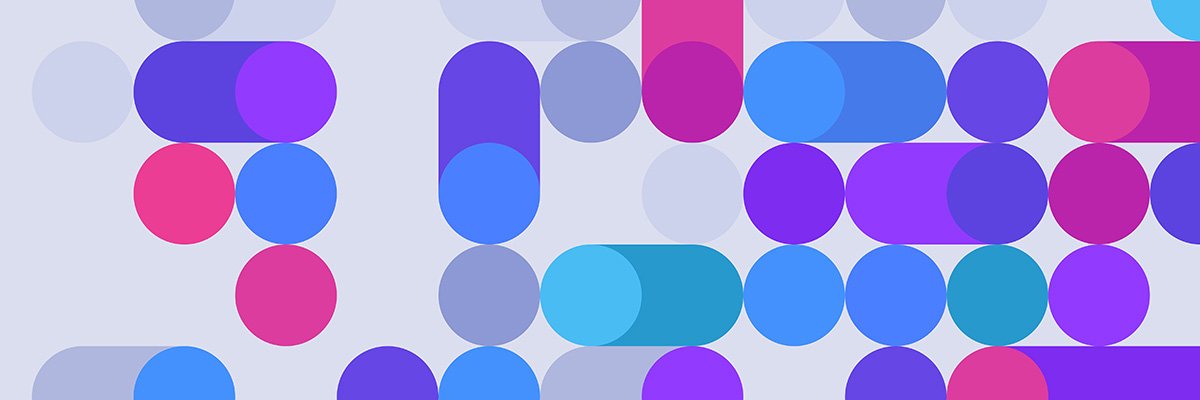Daha fazla
- Cinsiyet
- Erkek
- Meslek
- Öğrenciyiz aga.